LINE編 ホームへ行く
|
| 12 |
便利な機能 |
「ステータスメッセージ」を活用する。 |
|
ステータスメッセージとは、プロフィールアイコンの下や、友だちリストの名前の横に表示されるメッセージのことです。 [ホーム]>[設定]>[プロフィール]を順にタップし、ステータスメッセージを入力します。例えば、自分の近況を知らせたり、緊急時にも「私は無事です」などと入力することで、友だちと状況を伝え合うことができます。500 文字までのメッセージを入力できますので、近況だけではなく詳細な情報を入れたい時にも活用できる機能です。 |
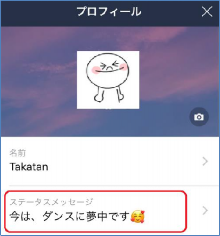
|
|
[ステータスメッセージ]とは? https://help.line.me/line/ios/pc?contentId=20000134  [ホーム]([ [ホーム]([ ]アイコン)>[設定](歯車アイコン)>[ヘルプセンター]>[登録情報の確認・変更]>[プロフィール]>[[ステータスメッセージ]とは?] ]アイコン)>[設定](歯車アイコン)>[ヘルプセンター]>[登録情報の確認・変更]>[プロフィール]>[[ステータスメッセージ]とは?]
|
「アナウンス」機能を活用する。 |
|
トークルームの最上部に常に指定したメッセージを表示させることができるのが[アナウンス]機能です。 アナウンスしたいメッセージを長押しし、[アナウンス]をタップすると、トークルームの最上部に表示されます。ふだんの集合場所や待ち合わせ場所だけでなく、緊急時の避難場所など、一定期間目立たせておきたい情報の共有として活用できる機能です。 |
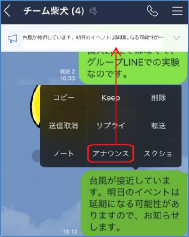
|
|
送受信したトークメッセージや投票、イベントをメンバーにアナウンスするには? https://help.line.me/line/ios/pc?contentId=20008462  [ホーム]([ [ホーム]([ ]アイコン)>[設定](歯車アイコン)>[ヘルプセンター]>[トーク・通話・通知]>[その他]>[送受信したトークメッセージや投票、イベントをメンバーにアナウンスするには?] ]アイコン)>[設定](歯車アイコン)>[ヘルプセンター]>[トーク・通話・通知]>[その他]>[送受信したトークメッセージや投票、イベントをメンバーにアナウンスするには?]
|
大切な情報は「ノート」を活用する。 |
|
グループトークをたくさん続けていると、大切な内容を見逃していますことがありますが、後になっても大切なメッセージをすぐに読み返すことができるのが[ノート]機能です。グループに途中から参加した場合、自分が参加する以前のトークメッセージを遡って見ることができませんが、[ノート]の投稿ならば、遡って見ることができます。 トーク画面上部の[≡]>[ノート]をタップし、右下の[+]アイコン>[投稿]をタップ、そして投稿内容を入力後、右上の[投稿]をタップします。また、トークルームに既にある投稿を長押しして、[ノート]をタップすることでも、[ノート]に保存できます。 [ノート]にはテキストや画像のほか、アルバムには追加できない動画も保存しておくことができます。緊急時の避難場所や対応など忘れてはいけない大切な情報をあらかじめ「ノート」に保存しておくのもいいでしょう。 また、ノートに投稿したり「いいね!」やコメントをしたりすると、相手に通知され、LINEのタイムライン画面にも表示されます。なお、タイムラインに表示されるノートは、グループトークのメンバーや共有する相手のみに表示されますので、グループトークのメンバーではない友だちや共有していない友だちには表示されませんので、ご安心ください。 |
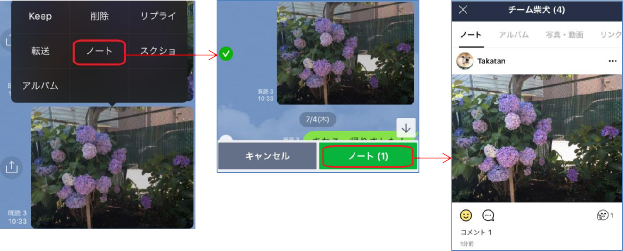
|
|
ノートを作成するには? https://help.line.me/line/ios/?contentId=20000246  [ホーム]([ [ホーム]([ ]アイコン)>[設定](歯車アイコン)>[ヘルプセンター]>[トーク・通話・通知]>[トークをもっと便利に使う]>[ノート・アルバム]>[ノートを作成するには?] ]アイコン)>[設定](歯車アイコン)>[ヘルプセンター]>[トーク・通話・通知]>[トークをもっと便利に使う]>[ノート・アルバム]>[ノートを作成するには?]
|